Hoe de Nintendo Switch te verbinden met een Bluetooth-koptelefoon
In dit artikel wordt uitgelegd hoe je een Bluetooth-headset aansluit op de Nintendo Switch. Hoewel het al jaren na de lancering officieel geen draadloze hoofdtelefoons ondersteunde, voegde een update van september 2021 de mogelijkheid toe om: verbind Bluetooth-audioapparaten met de Switch. Daarvoor moesten mensen vertrouwen op tijdelijke oplossingen of de 4.0.0-update, waardoor bepaalde draadloze headsets via USB verbinding konden maken met de Nintendo Switch. We laten u hieronder zien hoe u een headset aansluit met behulp van beide methoden.

De Switch werkt niet met alle Bluetooth-headsets. Raadpleeg de geverifieerde lijst (zie hieronder) voordat u er een headset voor koopt.
Hoe een Bluetooth-koptelefoon op een schakelaar aan te sluiten
Je kunt maximaal 10 Bluetooth-apparaten aansluiten op je Nintendo Switch, maar je kunt er volgens Nintendo maar één tegelijk gebruiken. Het is alleen audio-uitvoer, wat betekent dat microfoons niet werken. Je kunt ook geen Bluetooth-apparaat aansluiten als er meer dan twee Joy-Cons worden gebruikt. Dit betekent dat als je coöp speelt met drie of vier vrienden, je draadloze headset geen verbinding maakt.
Zet uw headset in de koppelingsmodus. Hoe u dit doet, verschilt per fabrikant, maar houdt over het algemeen in dat u de aan / uit-knop ingedrukt houdt totdat een lampje begint te knipperen.
-
Op de Switch, open Systeem instellingen > Bluetooth-audio > Apparaat koppelen:.

Kies uw headset uit de lijst met beschikbare apparaten. Het moet dan verbinding maken met de Switch.
Hoe een hoofdtelefoon via USB op een switch aan te sluiten
Voordat Nintendo Bluetooth-functionaliteit aan de Nintendo Switch toevoegde, konden bepaalde headsets via USB op de console worden aangesloten. De methode zou nog steeds moeten werken, maar het is mogelijk dat een toekomstige update de mogelijkheid volledig zal verwijderen.

De instructies voor het aansluiten van een draadloze headset op de Nintendo Switch zijn afhankelijk van of je de Switch gebruikt terwijl deze in het dockingstation is geplaatst of losgekoppeld van het dockingstation.
Terwijl de switch is gedockt, steekt u de USB-dongle in een van de poorten aan de zijkant van de dock. De Nintendo Switch zou het apparaat moeten herkennen. U ziet een prompt in de linkerbovenhoek van het scherm met een USB-volumeregeling.
Als de Switch is losgekoppeld, is er maar één USB-C poort aan de onderkant van het apparaat. Als je volledig draadloos wilt gaan, heb je een USB-naar-USB-C-connector nodig. Steek de USB-naar-USB-C-connector in de USB-C-poort aan de onderkant van de Nintendo Switch.
-
Steek de USB-dongle voor uw draadloze headset in de connector.
Het kan enkele seconden duren voordat audio wordt verzonden, ongeacht of deze is gedockt of niet.
Wat als uw headset niet werkt?
Als je problemen hebt met audio, moet je eerst onderstaande lijst raadplegen en ervoor zorgen dat je headset in de lijst staat.
Als je headset op de geverifieerde lijst staat en je hebt problemen, probeer dan het volgende:
- Zorg er eerst voor dat de headset correct is opgeladen.
- Als je een ander apparaat hebt dat met de headset werkt, zoals een computer of een ander spelsysteem, sluit het dan aan op dat systeem. Met deze stap wordt gecontroleerd of de headset in werkende staat is.
- Als je hem in de niet-gedockte modus gebruikt, probeer hem dan te gebruiken met de Nintendo Switch in het dock. Als dit werkt, heb je mogelijk een probleem met de USB-naar-USB-C-connector.
- Als de switch is gedockt en de USB-dongle van de headset in een van de USB-poorten aan de zijkant is gestoken, probeer dan van poort te wisselen. Er zijn niet alleen twee poorten aan de zijkant, maar er is er ook één verborgen aan de achterkant. Om toegang te krijgen tot deze, opent u het deksel aan de achterkant van het dock. Dit is het gebied met de stroom- en HDMI-kabels. Tussen deze twee poorten zit een derde USB-poort.
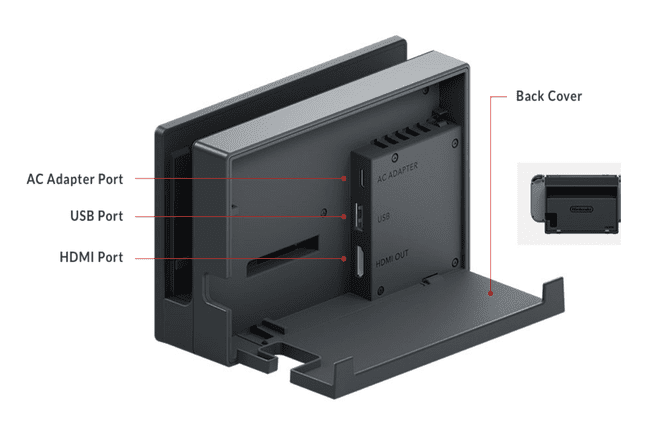
Headsets die werken met de Nintendo Switch
Je kunt een draadloze headset aansluiten op de Nintendo Switch via USB of Bluetooth, maar niet elke headset is compatibel. Hieronder staan enkele van de headsets waarvan bekend is dat ze met de console werken.

Als u een van deze headsets bezit, probeer het dan om te zien of het werkt. Maar als u van plan bent er een te kopen voor gebruik met de Switch, doe dan wat onderzoek en zorg ervoor dat het werkt voordat u er geld aan uitgeeft.
- Creative Sound Blaster Tactic3D Rage
- Creative Wireless HS-1200
- Logitech G930
- Logitech G933
- Logitech H800
- LucidSound LS30 (met een optische kabel aangesloten op een draadloze dongle)
- LucidSound LS40 (vereist een optische kabel aangesloten op een draadloze dongle)
- PDP Legendarische Sound of Justice
- Plantronics Audio 510
- PlayStation Gold draadloze stereoheadset
- PlayStation Platinum draadloze headset
- PlayStation 3 draadloze headset
- Skullcandy PLyr 1
- SteelSeries Arctis 7 (met 3,5 mm 3-polige kabel)
- Steelseries Siberië 800
- Steelserie Siberië 840
- Turtle Beach Ear Force P11
- Turtle Beach Ear Force PX3
- Turtle Beach Ear Force Stealth 450
- Turtle Beach Ear Force Stealth 500P
- Turtle Beach Ear Force Stealth 700
Daarnaast werken deze headsets met een iets andere setup:
- LucidSound LS30, LucidSound LS40. Voor deze headsets moet een optische kabel in de dongle worden gestoken.
- SteelSeries Arctis 7. Deze headset heeft een 3,5 mm 3-polige kabel nodig die niet bij de headset wordt geleverd.
Let bij het kopen van een headset goed op zowel de naam als het modelnummer. Terwijl veel Turtle Beach Stealth-modellen bijvoorbeeld met de Switch werken, doet de 420X dat niet.
